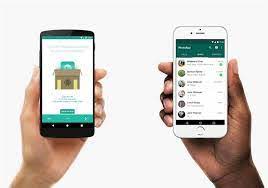
Transfer chat WA (Whatsapp) ialah proses memindahkan semua riwayat chat yang ada pada perangkat satu ke perangkat lainnya. Kegiatan ini kita butuhkan ketika handphone lama kita memiliki kerusakan atau lainnya yang menyebabkan kita harus mengganti handphone lama menjadi handphone baru. Untuk mentransfer chat dari android ke android memang sudah bisa dilakukan dari lama, begitu juga iphone ke iphone.
Namun sebelumnya yang menjadi masalah yaitu mentransfer chat dari android ke iphone dan juga sebaliknya. Untuk mentransfer chat dari android ke iphone dan sebaliknya mengharuskan kita untuk menggunakan aplikasi pihak ketiga. Tapi sekarang ini sudah muncul fitur baru dari Whatsapp yang membuat kita tidak perlu menggunakan aplikasi ketiga dalam mentransfer chat dari android ke iphone dan sebaliknya. Meskipun pada sisi android masih terbatas, yaitu hanya pengguna ponsel Samsung Galaxy Z Fold3 atau Galaxy Z Flip3 di Indonesia yang sudah bisa menggunakan fitur ini.
Contents
Berikut 3 cara transfer chat WA android dan iphone
Melalui fitur move chat to Android
Fitur transfer chat WhatsApp dari iPhone ke Android mulai hadir di WhatsApp iOS versi 2.21.160.16. Kita bisa mengaksesnya dengan cara menu Settings > Chats, lalu pilih Move chat to Android atau Pindahkan chat ke Android. Jika pengguna melewatkan langkah ini, maka riwayat chat tidak akan bisa dialihkan dari iOS ke Android yang berarti seluruh riwayat chat akan lenyap.
Apabila ingin melanjutkan proses transfer, pengguna bisa membuka ponsel Android untuk memulihkan riwayat chat, foto, video, hingga pesan suara (voice note). Terakhir, tunggu proses transfer riwayat chat WhatsApp dari iPhone ke Android hingga selesai.
Ekspor chat via Email
Cara kedua untuk mentransfer chat yaitu menggunakan email.
- Buka aplikasi WhatsApp pada iPhone
- Pilih setting atau pengaturan
- Pilih chat > ekspor chat
- Nanti akan muncul pilihan ekspor chat dengan media atau tanpa media
- Tentukan chat mana yang akan Anda pindahkan
- Selanjutnya pilih email yang ada pada Android
- Buka email pada Android dan bisa terlihat chat yang sebelumnya sudah diekspor
Dengan menggunakan ekspor chat via email, kita hanya dapat melihatnya saja tanpa bisa sinkronisasi chat di perangkat Android.
Menggunakan aplikasi pihak ketiga
Cara terakhir yang bisa dilakukan yaitu menggunakan aplikasi bantuan. Ada banyak aplikasi yang bisa digunakan untuk mentransfer chat dari iphone ke android dan sebaliknya. Berikut 2 aplikasi rekomendasi untuk mentransfer chat yang sering digunakan :
1. Mobiletrans
- Unduh MobileTrans di PC
- Pilih WhatsApp Transfer
- Hubungkan iPhone ke PC
- Pilih Transfer WhatsApp Messages, tunggu sampai perangkat terdeteksi
- Setelahnya akan muncul iPhone pada jendela Source
- Lakukan langkah sama yaitu hubungkan Android ke PC sampai terdeteksi
- Ketuk Start, lalu Yes untuk mulai memindahkan data chat sampai prosesnya selesai
2. Wazzap Migrator
- Hubungkan iPhone ke PC
- Buka iTunes dan klik ikon iPhone
- Pilih Summary dan hilangkan centang pada Encrypt local backup
- Pilih back up now
- Buka aplikasi Wazzap Migrator, pilih iBackup viewer dan download
- Buka hasil download dari iPhone, pilih Chatstorage dan export
- Di Chatstorage pilih message folder > media > export
- Simpan file hasil export dengan nama ChatStorage.sqlite
- Hubungkan Android ke PC
- Buka file explorer
- Pindai file ChatStorage.sqlite ke file download di Android
- Pastikan WhatsApp di Android sudah diinstal
- Login dengan nomor ponsel WhatsApp di iPhone ke Android
- Pilih restore
- Biarkan sampai selesai
Baca juga artikel mengenai Mengulik Berbagai Jenis Ruang Lingkup Bisnis Online E commerce!